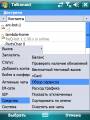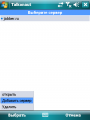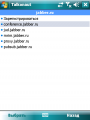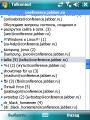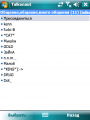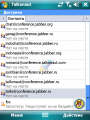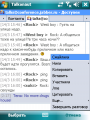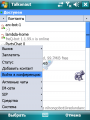Вход в конференцию в Talkonaut
Подключиться к конференции в jabber-клиенте Talkonaut Вы можете различными способами.
Если Вы не знаете точный адрес конференции, либо Вы просто разыскиваете что-то близкое по интересам, то можно воспользоваться браузером сервисов, через который можно получить список конференций для своего либо любого другого публичного сервера.
Если же Вы знаете адрес конференции - можно так же само воспользоваться браузером сервисов, но гораздо быстрее сделать это через специальное меню в Вашем jabber-клиенте.
Ниже подробнее рассматривается каждый из этих способов.
Использование браузера сервисов[править]
Для входа в конференцию с использованием браузера сервисов нажмите экранную кнопку "Выбрать" и в меню "Средства" выберите пункт "Обзор сервисов". Появится диалог выбора сервера для обзора. Щелкните на необходимом сервере (или добавьте новый, используя кнопку "Выбрать", пункт "Добавить сервер").
В появившемся окне браузера сервисов в списке доступных сервисов и транспортов необходимо выбрать сервис conference.имя_сервера и через несколько секунд загрузится список конференций.
Щелкните на понравившейся, выберите пункт "Присоединиться", после чего в появившемся диалоге укажите ник, под которым Вы будете в ней присутствовать.
Сохраните изменения и конференция будет добавлена в Ваш ростер как еще один контакт. Делайте на нем щелчок и начинайте общаться.
Использование меню клиента[править]
В случае, если Вы уже знаете адрес конференции, подключение происходит гораздо проще. Нажмите экранную кнопку "Выбрать" и выберите пункт "Войти в конференцию".
Появится диалог настроек подключения к конференции, в котором необходимо указать название комнаты, сервер для подключения (а точнее - сервис, название вида conference.имя_сервера), а также ник, под которым Вы будете присутствовать в конференции.
Сохраните изменения, после чего конференция будет добавлена в Ваш ростер как еще один контакт. Делайте на нем щелчок и начинайте общаться.